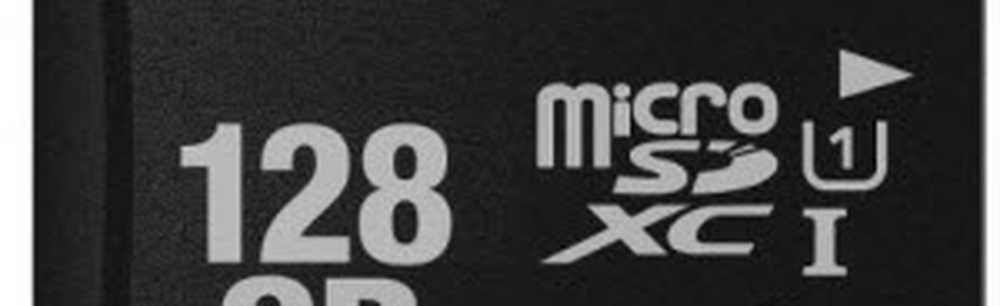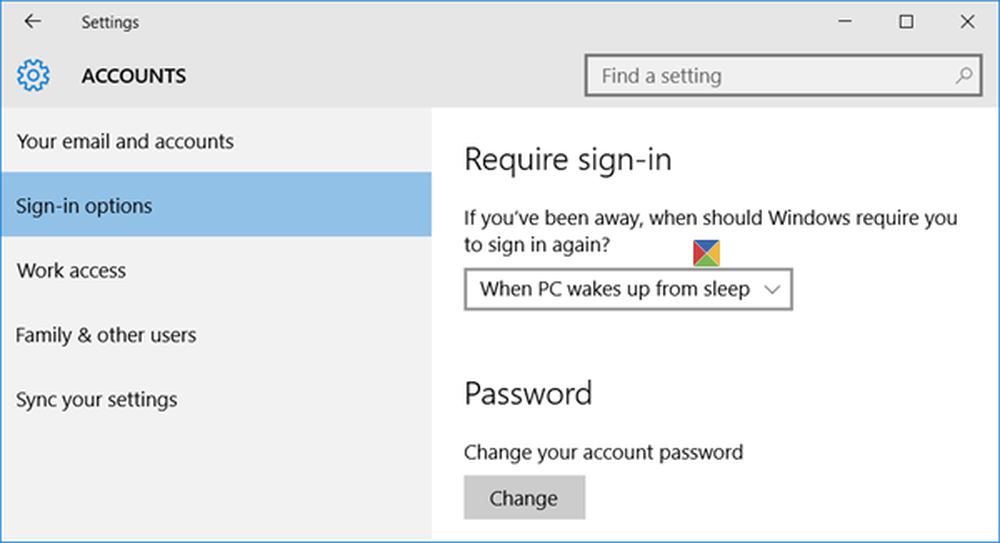Cum să faci Windows 10 Apps să ruleze întotdeauna cu privilegiile administratorului

Nu sunteți sigur dacă o aplicație rulează ca administrator sau nu? Fără griji. Programul pe care îl executați vă va spune. De exemplu, în fotografiile de mai jos, Promptul de comandă în prim-plan se execută ca și în cazul privilegiilor ridicate. Se afișează "Administrator" în bara de titlu, iar promptul este setat la C: \ WINDOWS \ system32. Instrumentul din fundal nu rulează ca administrator.
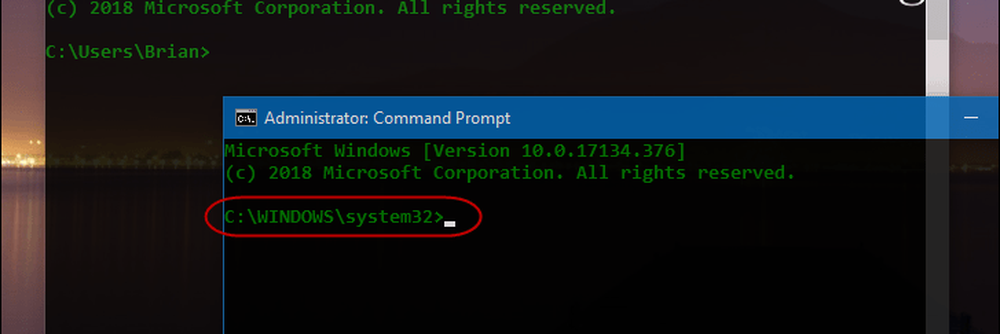
Pentru a rula o aplicație ca administrator, trebuie să faceți clic dreapta pe aplicație pe desktop sau din meniul Start și să alegeți "Run as administrator" din meniu.
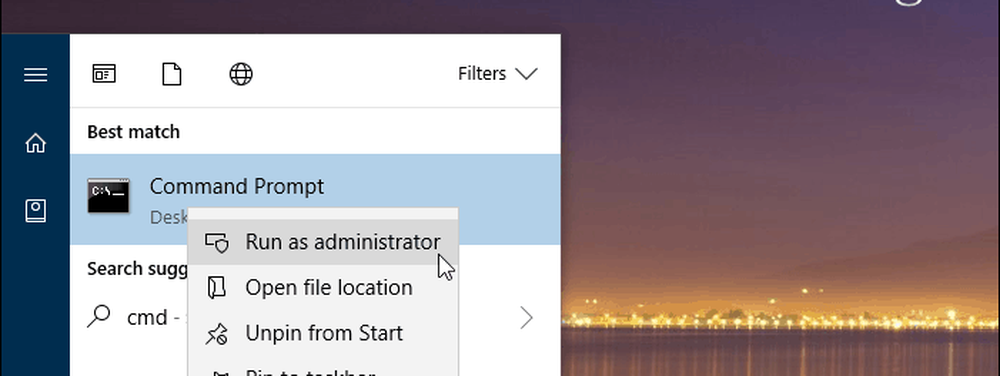
Porniți întotdeauna aplicațiile Windows cu privilegii de administrator
Dacă sunteți un utilizator de putere și găsiți-vă că utilizați aceste aplicații foarte mult, faceți clic pe meniuri poate deveni plictisitor. Dar le puteți seta să ruleze mereu cu privilegii ridicate. Găsiți aplicația de care aveți nevoie din meniul Start și faceți clic dreapta pe el și alegeți "Deschideți locația fișierului" din meniu.
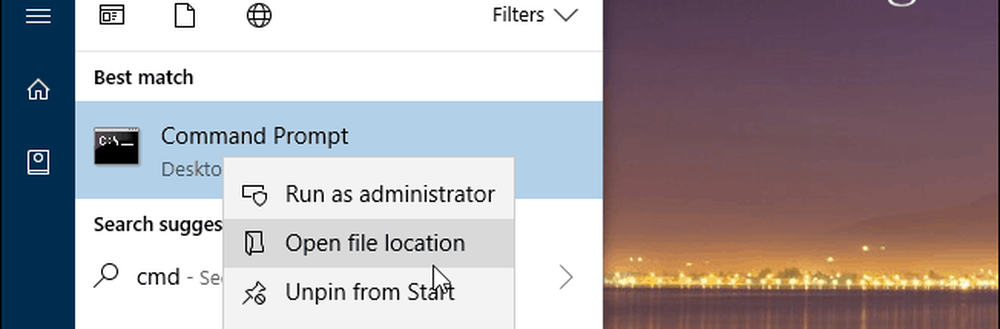
Apoi, dați clic dreapta pe pictograma programului și alegeți Proprietăți.
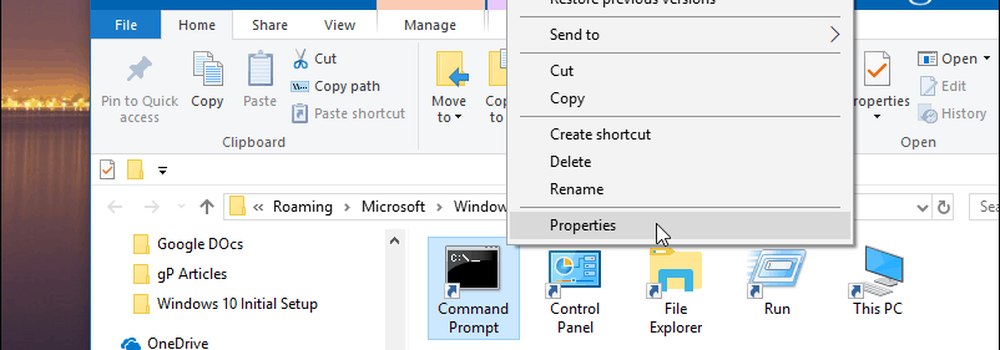
Acum, faceți clic pe butonul Avansat din fila Shortcut în fereastra Proprietăți. Apoi bifați caseta "Executare ca administrator" și faceți clic pe OK și OK din nou pentru a închide ecranul Proprietăți.
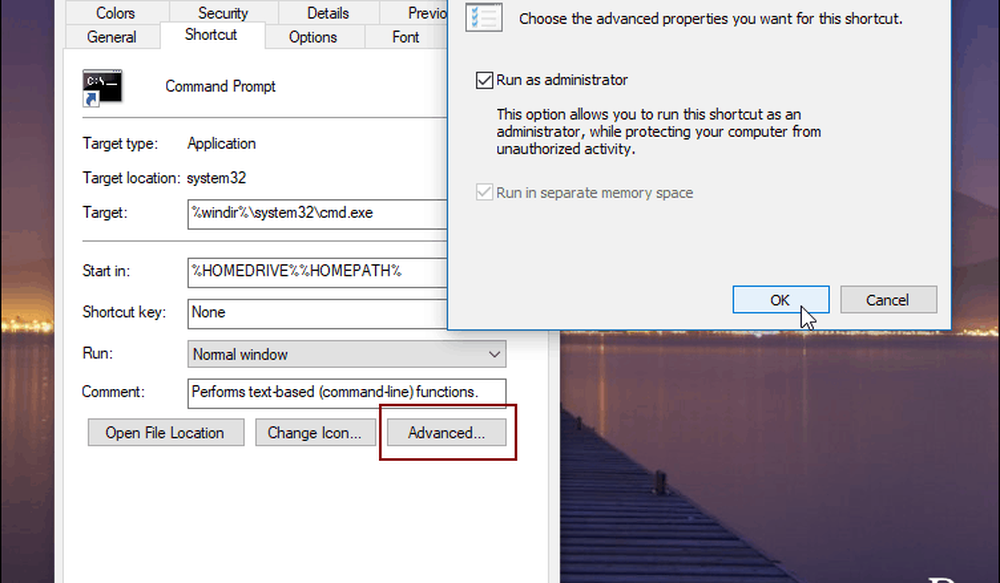
Rețineți că, dacă nu ați dezactivat UAC de pe PC, acea fereastră va apărea în continuare, chiar dacă aveți aplicațiile setate să ruleze pentru a rula cu privilegii crescute. De asemenea, în timp ce am folosit Windows 10 pentru acest articol, puteți face același lucru și pe versiunile anterioare de Windows.
Rulați ca administrator cu o comandă rapidă de la tastatură
Dacă nu doriți să setați aplicațiile să ruleze întotdeauna cu privilegii de administrator, cu excepția cazului în care trebuie să le executați ocazional cu privilegii ridicate, aici este un sfat util pentru a ști. În loc să faceți clic pe opțiunile de meniu, puteți utiliza o simplă comandă rapidă de la tastatură. De fapt, următoarele pot fi făcute direct de la tastatură și fără un singur click de mouse.
Spuneți că doriți să executați Command Prompt, apăsați pe Windows Key și tip: cmd și Command Prompt trebuie evidențiate. Dacă nu, folosiți tastele săgeți pentru ao evidenția. Apoi apăsați CTRL + Shift + Enter și se va deschide cu privilegii ridicate.
Acest lucru vine la îndemână dacă sunteți persoana de suport tehnic din familia dvs. sau pentru prieteni și lucrați la mașinile lor. Sau, dacă aveți ocazia doar să folosiți privilegiile de administrare ocazional, este o scurtătură excelentă pe care să o știți, deoarece vă va ajuta sistemul să rămână sigur.